著者:
Mark Sanchez
作成日:
28 1月 2021
更新日:
1 J 2024

コンテンツ
多くのサイトには、アニメーションのメニューとサウンドがあります。これは、Webコンテンツを強化するために設計されたプログラミング言語であるJavaScriptを使用して行われます。そのようなサイトにアクセスしたときに画像や音声が歪んでいて、Firefoxの速度が低下している場合は、ブラウザでJavaScriptが無効になっている可能性があります。 Firefoxブラウザ設定の1つから有効にできます。
ステップ
方法1/4:Firefox23以降
ブラウザのバージョンを確認するには、Alt + Hを押します。開いた[ヘルプ]メニューで、[Firefoxについて]をクリックします。
 1 Firefoxを起動します。 Firefoxのアイコンは、世界中で丸まったキツネです。次に、Ctrl + T(Windows)またはCommand + T(Mac OS)を押して、新しいブラウザウィンドウを開きます。
1 Firefoxを起動します。 Firefoxのアイコンは、世界中で丸まったキツネです。次に、Ctrl + T(Windows)またはCommand + T(Mac OS)を押して、新しいブラウザウィンドウを開きます。 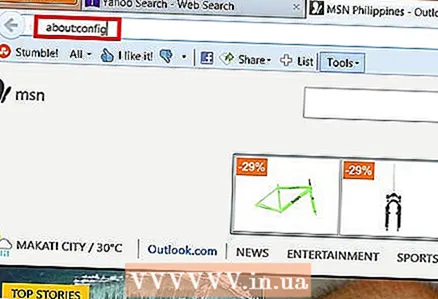 2 アドレスバーに次のように入力します 約:設定 EnterキーまたはReturnキーを押します。ブラウザ設定の一覧が開きます。
2 アドレスバーに次のように入力します 約:設定 EnterキーまたはReturnキーを押します。ブラウザ設定の一覧が開きます。 - このリストにすばやく移動するには、ブックマークを作成します。これを行うには、Ctrl + D(Windows)またはCommand + D(Mac OS)を押します。
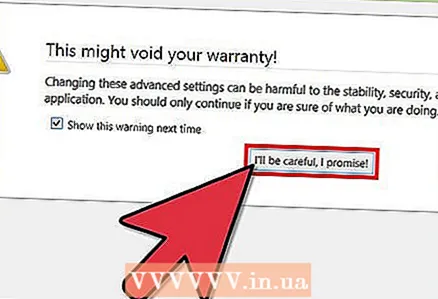 3 開いたウィンドウで、「注意することを約束します」をクリックします。 開く設定は上級ユーザー専用であることに注意してください。これが何につながるかわからない場合は、設定を変更しないでください(これにより、ブラウザーが正しく機能しなくなる可能性があります)。
3 開いたウィンドウで、「注意することを約束します」をクリックします。 開く設定は上級ユーザー専用であることに注意してください。これが何につながるかわからない場合は、設定を変更しないでください(これにより、ブラウザーが正しく機能しなくなる可能性があります)。 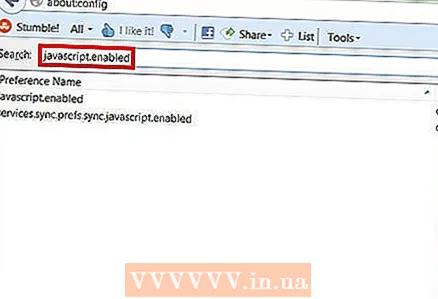 4 検索バーに次のように入力します javascript.有効..。設定はアルファベット順に表示されます。各設定には、名前、ステータス、タイプ、値の列がいくつかあります。検索バーに設定の名前を入力すると、その設定のみが画面に表示され、他の設定は非表示になります。
4 検索バーに次のように入力します javascript.有効..。設定はアルファベット順に表示されます。各設定には、名前、ステータス、タイプ、値の列がいくつかあります。検索バーに設定の名前を入力すると、その設定のみが画面に表示され、他の設定は非表示になります。 - Name-Jを押して、必要な設定を見つけることもできます。名前がjで始まる最初の設定が強調表示されます。JavaScriptを入力して、目的の設定を強調表示します。
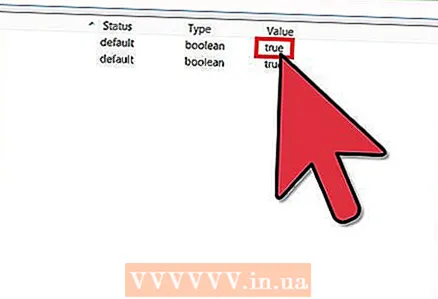 5 設定の場合 javascript.有効 [値]列がFalseに設定されている場合は、[False]をダブルクリックして、[True]に置き換えます。 (JavaScriptはデフォルトで有効にする必要があります。)
5 設定の場合 javascript.有効 [値]列がFalseに設定されている場合は、[False]をダブルクリックして、[True]に置き換えます。 (JavaScriptはデフォルトで有効にする必要があります。) 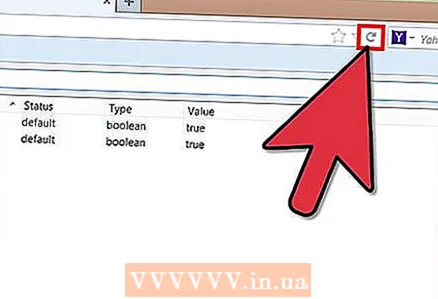 6 ブラウザでページを更新します。 これを行うには、2つの半円形の矢印の形をしたアイコンをクリックします。このアイコンは、アドレスバーの右側にあります。
6 ブラウザでページを更新します。 これを行うには、2つの半円形の矢印の形をしたアイコンをクリックします。このアイコンは、アドレスバーの右側にあります。 - または、F5(WindowsおよびMac OS)を押します。
方法2/4:Firefox22以前
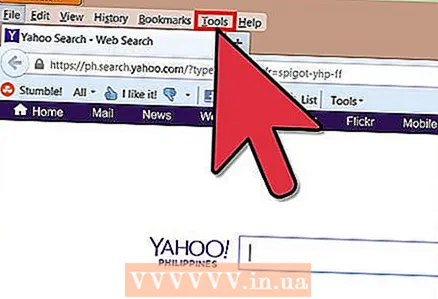 1 Firefoxを開きます。 メニューバーで、[ツール]をクリックします。メニューバーが表示されていない場合は、Altキーを押します。
1 Firefoxを開きます。 メニューバーで、[ツール]をクリックします。メニューバーが表示されていない場合は、Altキーを押します。 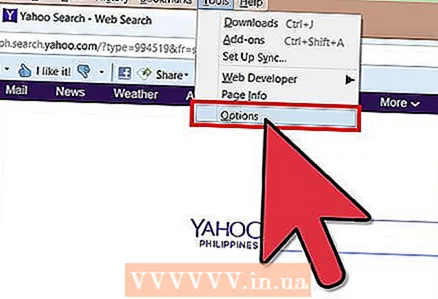 2 次に、[設定](Windows)または[オプション](Mac OS)をクリックします。
2 次に、[設定](Windows)または[オプション](Mac OS)をクリックします。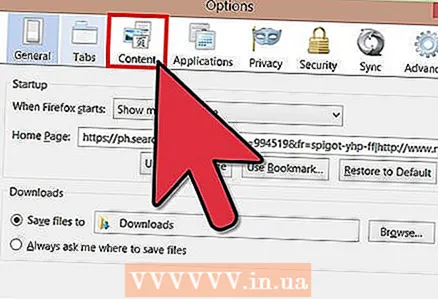 3 [コンテンツ]タブをクリックします。 ここでは、フォント、言語、メディアコンテンツの設定を変更できます。
3 [コンテンツ]タブをクリックします。 ここでは、フォント、言語、メディアコンテンツの設定を変更できます。 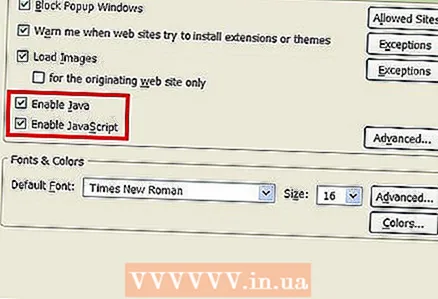 4 [JavaScriptを有効にする(Windows)]または[Javaを有効にする(MacOS)]をクリックします。
4 [JavaScriptを有効にする(Windows)]または[Javaを有効にする(MacOS)]をクリックします。
方法3/4:アドオンのトラブルシューティング
JavaScriptを有効にした後でFirefoxの速度が低下する場合は、次のいずれかの方法を使用して問題を解決してください。
 1 「メニュー」(右上隅)-「アドオン」をクリックします。 アドオン(拡張機能とプラグイン)はFirefoxの機能を向上させ、ユーザーが自分でブラウザーをカスタマイズするのに役立ちます。
1 「メニュー」(右上隅)-「アドオン」をクリックします。 アドオン(拡張機能とプラグイン)はFirefoxの機能を向上させ、ユーザーが自分でブラウザーをカスタマイズするのに役立ちます。  2 拡張機能をクリックします。 インストールされているすべての拡張機能のリストが開きます。無効にされた拡張機能は灰色のテキストで表示され、「(無効)」というラベルが付けられます。
2 拡張機能をクリックします。 インストールされているすべての拡張機能のリストが開きます。無効にされた拡張機能は灰色のテキストで表示され、「(無効)」というラベルが付けられます。  3 アクティブな拡張機能をクリックし、[無効にする]をクリックします。 または、拡張機能を右クリックして、[無効にする]をクリックします。
3 アクティブな拡張機能をクリックし、[無効にする]をクリックします。 または、拡張機能を右クリックして、[無効にする]をクリックします。 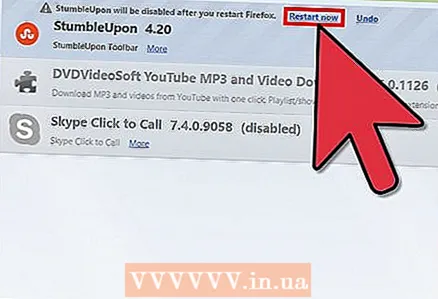 4 ブラウザウィンドウの上部にある[今すぐ再起動]をクリックします。 問題が解決しない場合は、無効になっている拡張機能が原因ではありません。この拡張機能を強調表示して[有効にする]をクリックして、この拡張機能を有効にします。
4 ブラウザウィンドウの上部にある[今すぐ再起動]をクリックします。 問題が解決しない場合は、無効になっている拡張機能が原因ではありません。この拡張機能を強調表示して[有効にする]をクリックして、この拡張機能を有効にします。 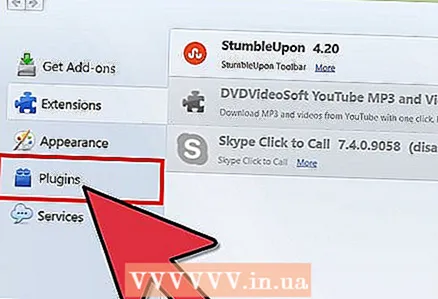 5 プラグインをクリックします。 アクティブなプラグインのリストが開きます。プラグインはバックグラウンドで実行され、Firefoxの機能を拡張します。たとえば、ブラウザで直接Skype通話を発信できます。
5 プラグインをクリックします。 アクティブなプラグインのリストが開きます。プラグインはバックグラウンドで実行され、Firefoxの機能を拡張します。たとえば、ブラウザで直接Skype通話を発信できます。 - 古いプラグインは多くの問題の原因です。 (ページ上部の)「インストールされているプラグインのバージョンが最新かどうかを確認する」リンクをクリックすると、すべてのプラグインを一度に更新できます。
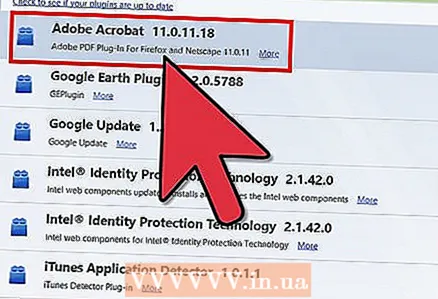 6 プラグインをクリックしてハイライトします。
6 プラグインをクリックしてハイライトします。 7 [常に有効にする]をクリックして、[オンデマンドで有効にする]または[有効にしない]を選択します。 プラグインを一度に1つずつ無効にして、特定のプラグインがFirefoxの速度を低下させているかどうかを確認します。
7 [常に有効にする]をクリックして、[オンデマンドで有効にする]または[有効にしない]を選択します。 プラグインを一度に1つずつ無効にして、特定のプラグインがFirefoxの速度を低下させているかどうかを確認します。 - プラグインを有効または無効にした後、Firefoxを再起動する必要はありません。
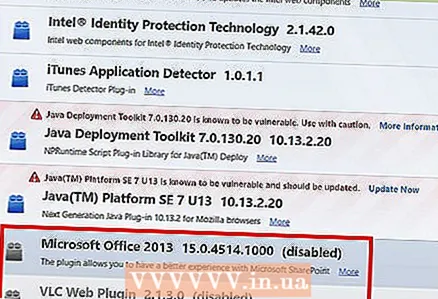 8 リストを下にスクロールして、無効になっているプラグインを表示します。 Firefoxでは、プラグインはアルファベット順にソートされ、無効にされたプラグインはリストの最後に表示されます。
8 リストを下にスクロールして、無効になっているプラグインを表示します。 Firefoxでは、プラグインはアルファベット順にソートされ、無効にされたプラグインはリストの最後に表示されます。  9 [無効にしない]をクリックし、[要求に応じて有効にする]または[常に有効にする]を選択します(好みに応じて)。
9 [無効にしない]をクリックし、[要求に応じて有効にする]または[常に有効にする]を選択します(好みに応じて)。
方法4/4:他の問題のトラブルシューティング
Alt + Tを押して、新しいタブを開きます。次に、開いている他のタブをすべて閉じます。 Firefoxブラウザをクリアすると、すべてのアドオンが削除され、設定がデフォルト設定にリセットされます。重要なデータが失われないように、1つを除くすべての(空白の)タブを閉じます。
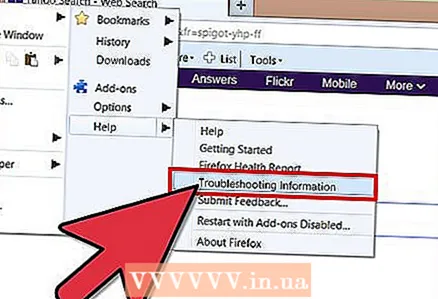 1 「メニュー」-「ヘルプ」-「トラブルシューティング情報」をクリックします。 メニューバーが表示されない場合は、Altキーを押してください。
1 「メニュー」-「ヘルプ」-「トラブルシューティング情報」をクリックします。 メニューバーが表示されない場合は、Altキーを押してください。 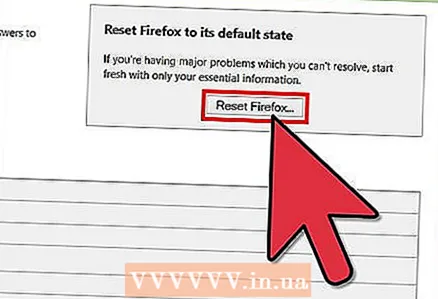 2 (ページの右上隅にある[Firefoxの更新]をクリックします。
2 (ページの右上隅にある[Firefoxの更新]をクリックします。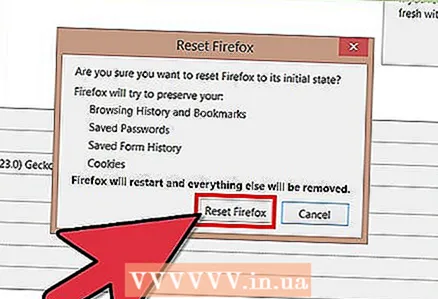 3 もう一度[Firefoxの更新]をクリックします。 念のため、ブラウザをクリアするとすべてのアドオンが削除されますが、再インストールすることはできます。
3 もう一度[Firefoxの更新]をクリックします。 念のため、ブラウザをクリアするとすべてのアドオンが削除されますが、再インストールすることはできます。
チップ
- 一度に1つのパラメーターのみを変更してください。プログラムが誤動作した場合、問題の原因をすばやく特定できます。



